Як зберегти контактну інформацію з електронної пошти iPhone
Що потрібно знати
- Торкніться відправника електронної пошти ім'я або адреса електронної пошти. Виберіть Створити новий контакт. Підтвердити інформацію. Додайте фотографію або відредагуйте деталі. Торкніться Готово.
- Щоб додати до наявного контакту, торкніться відправника ім'я > Додати до існуючого контакту. Виберіть поточний контакт. Підтвердити інформацію. Торкніться Оновлення.
- Коли адреса електронної пошти буде в тілі електронної пошти, натисніть її та виберіть Додати до контактів. Виберіть Створити новий контакт або Додати до наявного вмісту.
У цій статті пояснюється, як зберегти контактну інформацію відправника електронної пошти в програмі iPhone Mail до програми Контакти, створивши новий контакт або додавши інформацію до наявного контакт. Він містить інформацію про те, як додати адресу, знайдену в тілі електронного листа, до нового або наявного контакту. Ці інструкції стосуються iPhone з iOS 14, iOS 13 або iOS 12.
Як зберегти контактну інформацію від відправника електронної пошти
Все, що вам потрібно, щоб зберегти контактну інформацію для нового або існуючого контакту в iPhone Mail, це електронний лист від цієї особи.
Якщо у вас немає електронної пошти від цієї конкретної особи, але в повідомленні є електронна адреса, перейдіть до наступного набору інструкцій.
Відкрийте Пошта додаток на iPhone.
У папці «Вхідні» програми «Пошта» торкніться листа від відправника, якого потрібно додати до контактів телефону.
-
Прокрутіть угору повідомлення та торкніться ім'я або адреса електронної пошти, що б ви не бачили, щоб відкрити екран контакту. (У деяких версіях iOS вам, можливо, доведеться двічі торкнутися імені.)

Виберіть Створити новий контакт щоб встановити новий контакт, використовуючи адресу електронної пошти цього відправника.
-
Підтвердьте ім’я, додайте фотографію та відредагуйте чи додайте деталі. Потім торкніться Готово.
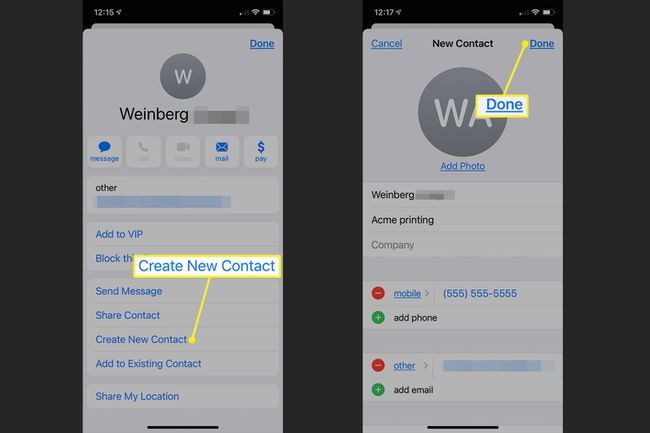
Щоб додати адресу електронної пошти до вже наявного контакту, торкніться Додати до існуючого контакту після натискання імені або адреси електронної пошти особи вгорі електронного листа.
Прокрутіть вниз і виберіть людину зі списку контактів, що з’явиться.
-
За потреби відредагуйте будь-які деталі та натисніть Оновлення.

Як зберегти контактну інформацію з адреси в тілі електронної пошти
Інший спосіб додати чиюсь адресу електронної пошти до наявного або нового контакту на вашому iPhone – знайти його адресу електронної пошти в тілі електронного листа. Використовуйте цю техніку, якщо хтось надіслав вам адресу електронної пошти або якщо адреса, яку ви хочете використовувати, є в підпис електронної пошти.
Для цього відкрийте електронне повідомлення, яке містить адресу електронної пошти. Утримуйте палець на адресному посиланні. Виберіть Додати до контактів. На екрані, що відкриється, виберіть Створити новий контакт або Додати до існуючого контакту і виконайте кроки з 5 по 8 у попередньому розділі.
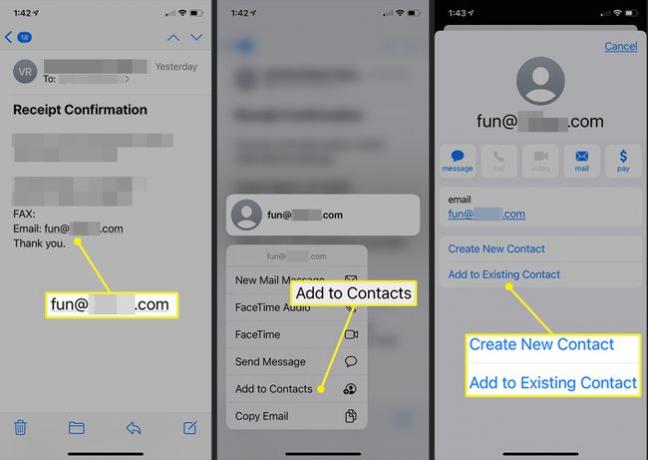
Якщо ви зробили помилку і додали адресу електронної пошти до неправильного контакту, ввели неправильне ім’я або передумали створити новий контакт, вносити зміни за допомогою програми Контакти.
Інструкції стосуються лише вашого пристрою, щоб перенести адресу електронної пошти з програми «Пошта» в програму «Контакти». Щоб надіслати контактну інформацію на інший телефон, дізнайтеся, як перенести контакти з iPhone на iPhone або iPhone на Android.
